探索如何在Pokemon Go和MH Now中使用iTools BT實現虛擬定位,並了解Tenorshare iAnyGo如何提供更簡單的解決方案。本文詳細介紹了使用iTools BT的步驟和常見問題,同時提供了一個更易於操作的替代方案,幫助玩家在遊戲中實現無縫的地理位置切換。
在Pokemon Go和MH Now這樣的位置基礎遊戲中,許多玩家為了能夠輕鬆拿到其他地區的稀有的寶可夢而尋求使用位置模擬工具。iTools BT是市面上一種流行的便攜式硬體解決方案,它透過藍牙與玩家的設備連接,允許玩家在遊戲中自由「旅行」到世界任何角落。然而,在社群媒體上頻繁可以看到有用戶回饋相關的使用問題。本文將詳細介紹如何有效使用iTools BT,並提供一個更簡單的替代方案,Tenorshare iAnyGo,以優化您的遊戲體驗。
一、魅影飛人(iTools BT)工具使用指南
使用魅影飛人(iTools BT)在遊戲中實現虛擬定位是許多Pokemon Go和MH Now玩家的選擇,以便無需離開家就可以輕鬆獲取本需要長途跋涉才能獲取的資源。以下是簡單的步驟介紹,幫助你透過重新安裝,排除在魅影飛人安裝和使用過程中的問題。
(一)安裝步驟:
安裝 TestFlight:
- 在iPhone的AppStore搜尋並安裝「TestFlight」應用程式。
- 使用接受了iTools BT測試邀請時所使用的Apple ID登入。
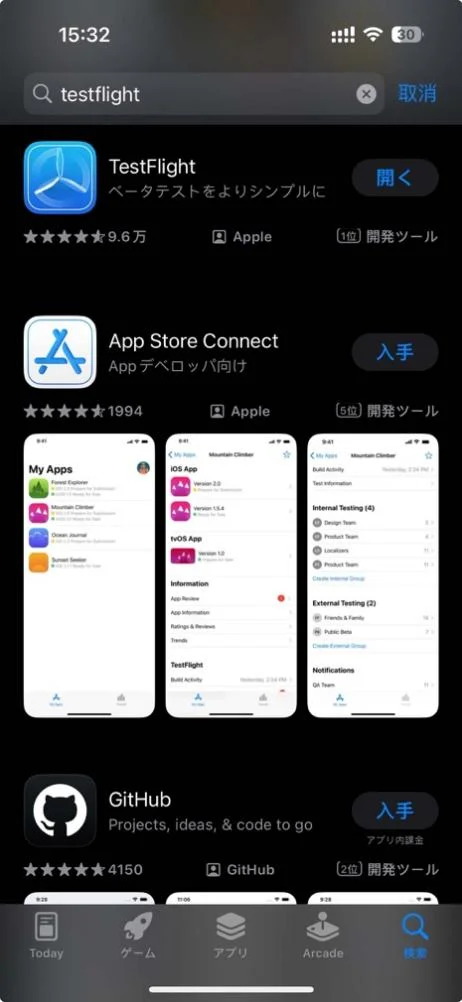
安裝 iTools BTV3:
- 透過TestFlight安裝iTools BTV3應用程式。
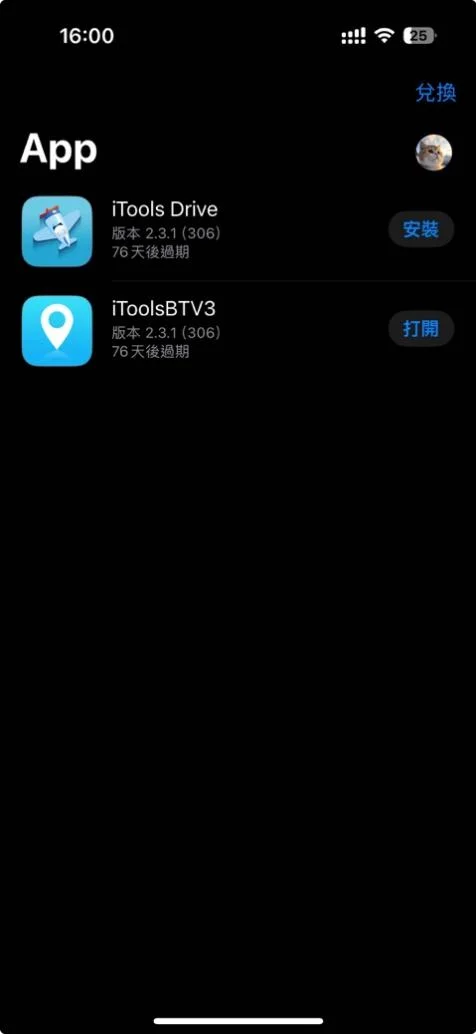
(二)連接與使用魅影飛人
啟動iTools BTV3應用程式並連接硬體:
- 在您的智慧型手機上開啟藍牙功能。
- 同時,按住魅影飛人(iTools BT)裝置上中間的按鈕開機,並按住 X 使藍燈閃爍,裝置會被重設進入配對模式。
- 在手機的藍牙設定中尋找魅影飛人(iTools BT)裝置並進行配對,配對成功後藍牙會停止閃爍。
- 配對成功後,返回iTools BTV3應用,並點擊右下角的藍牙圖標,在顯示的裝置中選取剛剛名稱相同的藍牙裝置。
- 同時,軟體配備有多種移動模式:
- 傳送模式:直接選擇地圖上的一個位置,一鍵傳送。
- 步行模式:設定起始點和目的地,模擬步行路徑。
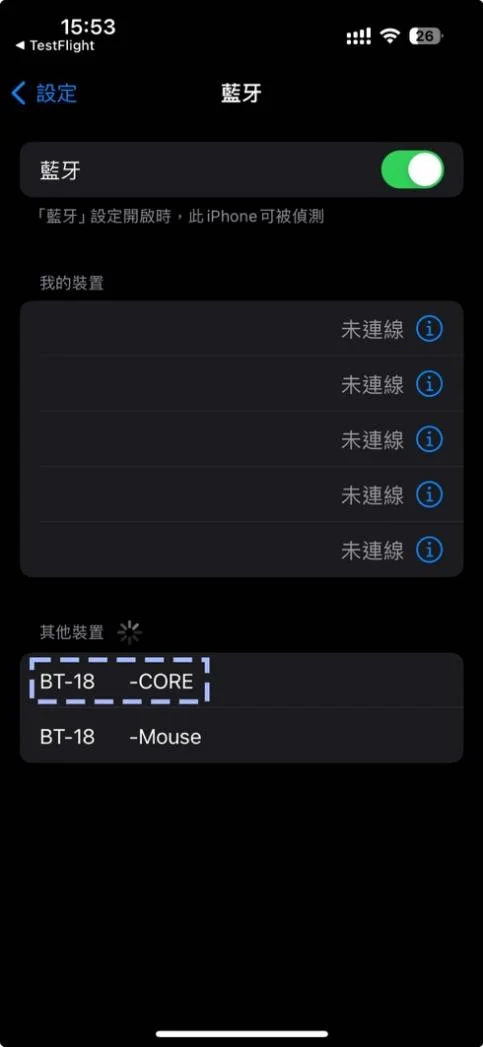
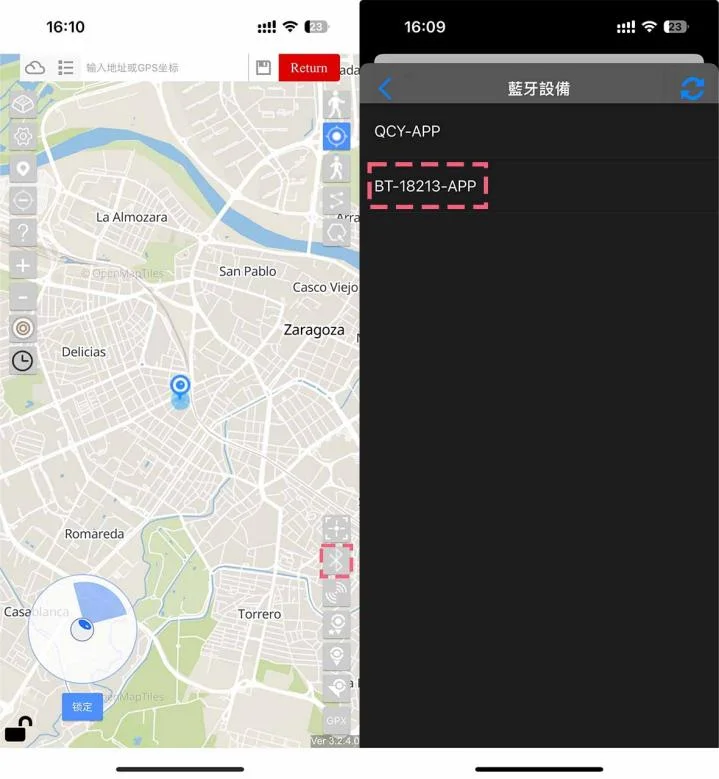
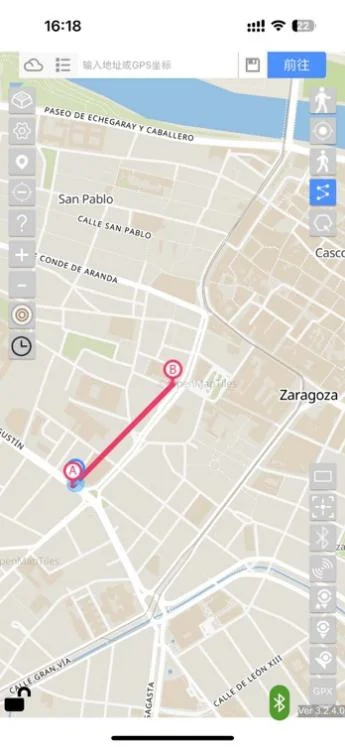
- 引腳模式和邊框模式:透過設定引腳規劃複雜路線,或為PokeStops和Gym自動產生GPX路線設定邊界。
二、魅影飛人使用中常見的問題及解決方案
當您遇到iOS 17.4更新後的定位問題時,有多種方法可以透過iPhone本身的設定進行調整和校正,而無需依賴外部裝置或應用程式。這些步驟可以幫助您快速恢復GPS的準確性,並確保您的位置服務在需要時能夠提供可靠支援。以下是八種直接透過iPhone設定解決定位不準確問題的方法:
(一)設備無法辨識或連線問題
解決方案:
- 確保iTools BT硬體充電充足,充滿電通常需要2小時左右的時間,並在手機的藍牙設定中正確搜尋裝置。如果仍有問題,重啟手機和iTools BT硬件,再次嘗試連接。
(二)軟體安裝或更新問題
解決方案:
- 檢查是否使用了正確的Apple ID下載TestFlight和iTools BTV3。如果iTools BTV3無法更新,嘗試先刪除舊版後重新透過TestFlight安裝最新版本。
(三)GPS訊號不穩定
解決方案:
- 確保使用魅影飛人的環境開闊,並遠離可能阻礙藍牙訊號的障礙物。可以嘗試手動重新開啟iPhone位置或重新啟動iTools BTV3應用程式。
(四)應用程式崩潰或響應緩慢
解決方案:
- 清理手機內存,關閉其他執行後台的重大應用程式。確保遊戲和iTools BTV3應用為最新版本,以獲得最佳效能和相容性。已知在iPhoneX及其他較老的機型上會出現Pokemon GO運行緩慢的問題。
(五)使用中突然跳轉回真實位置
解決方案:
- 在iOS13以及更高版本的系統上,只能夠在15KM範圍內進行飛人,只能透過購買網路適配器的繞行方法解決。
(六)操作模式切換不成功
解決方案:
- 在變更操作模式之前,請確保沒有正在執行的路徑或任務。如果切換模式時出現卡頓,請嘗試重新啟動應用。
(七)進階故障排除
如果上述常規解決方案無法解決問題,使用者可以嘗試以下進階故障排除方法:
- 重置網路設定:在iPhone的「設定」中重置網路設置,可以解決網路連線相關的問題。
- 硬體重置:如果魅影飛人硬體發生故障,請嘗試使用硬體重置按鈕恢復出廠設定。
三、魅影飛人的最佳平替——Tenorshare iAnyGo
對於尋求更穩定和簡單虛擬定位方法的玩家,Tenorshare iAnyGo提供了一個理想的解決方案。這款使用者友善型軟體允許用戶透過幾次點擊即可改變其地理位置,無需像魅影飛人這類複雜的硬體設定或技術繁瑣的步驟。
Tenorshare iAnyGo的功能介紹
Tenorshare iAnyGo是設計用於iOS裝置的軟體,它透過以下功能簡化了虛擬定位的過程:
- 一鍵修改位置:使用者可以輕鬆選擇新的虛擬位置,只需在軟體的地圖上點選或搜尋特定位址。
- 模擬路徑移動:此功能可讓使用者建立自訂路徑,並模擬沿著該路徑的移動,非常適合需要在遊戲中「走動」的場景。
- 多設備支援:支援在多個iOS設備上同時使用,適合有多台設備的使用者。
- GPX檔案匯入/匯出:使用者可以匯入事先準備好的GPX檔案來模擬行走路線,或匯出自己建立的路線。
使用Tenorshare iAnyGo實現輕鬆飛人外掛的操作步驟
- 下載並安裝Tenorshare iAnyGo 到您的電腦。
- 連接裝置:使用標準的USB線將您的iPhone連接到電腦。確保裝置已進入開發者模式,解鎖並信任連接的電腦。
- 一鍵飛人:開啟Tenorshare iAnyGo軟體,選擇「定位修改」功能,地圖介面會自動顯示。在搜尋框中輸入您想要的新位置,或在地圖上直接選擇一個點。確認位置後,點選「開始修改」按鈕,裝置上的GPS位置會立即更新到新的位置。
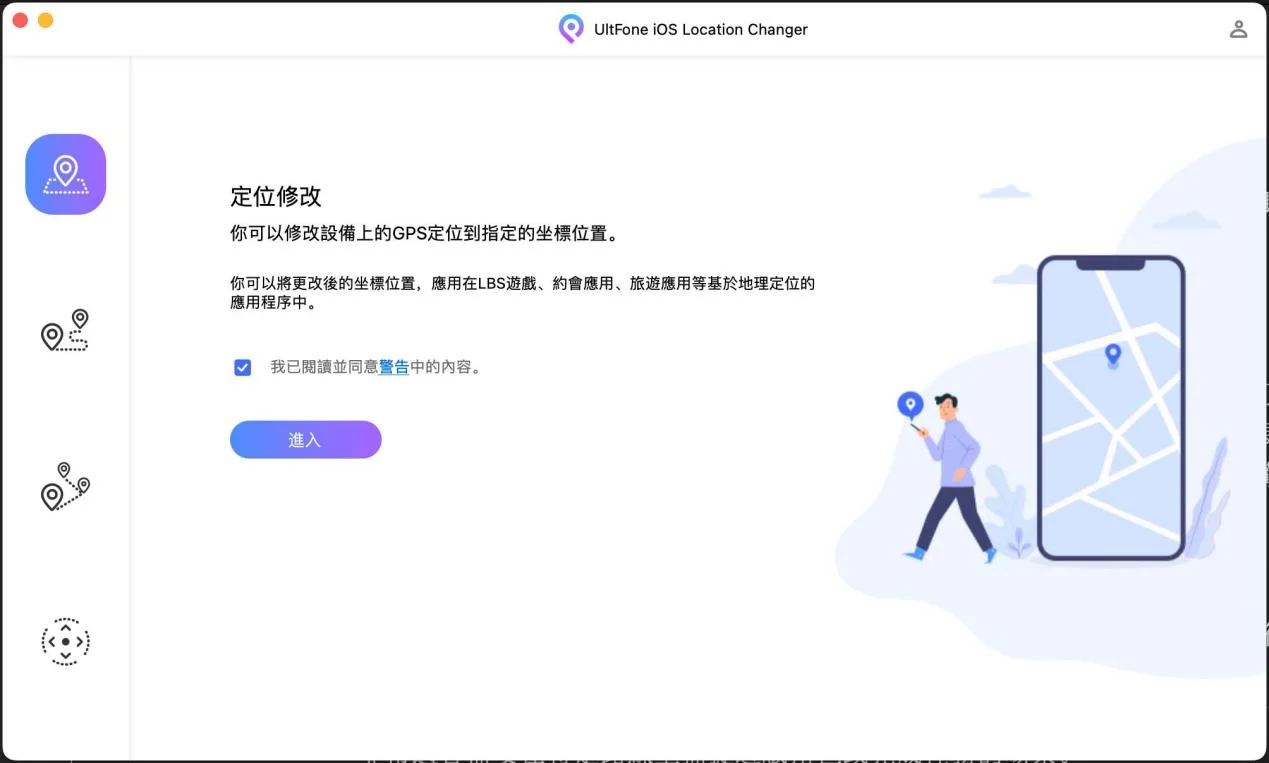
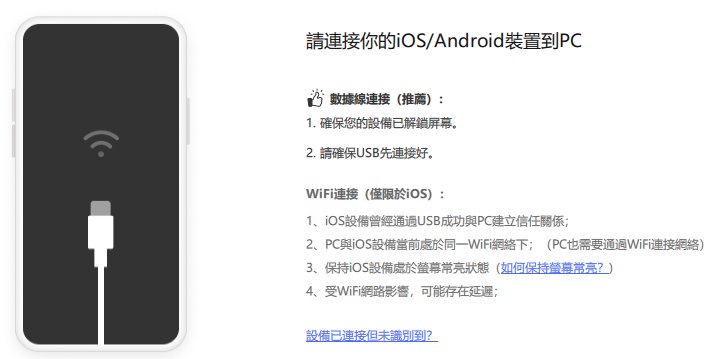
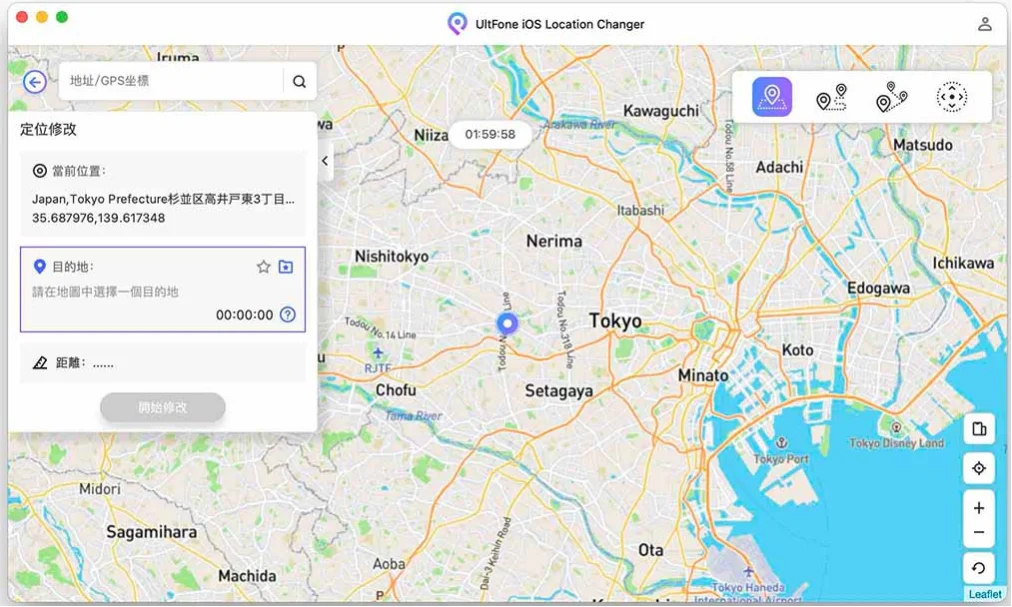
無論是在日常生活中還是在特定的應用測試中,Tenorshare iAnyGo都提供了靈活且實用的解決方案。
- 社群媒體:在社群媒體上進行虛擬簽到或更改位置標籤。
- AR遊戲:如Pokemon Go和MH Now,使用者可以在世界各地穿梭,快速完成活動並取得資源。
- 測試和開發:開發者可以測試應用程式在不同地理位置下的表現。
四、結語
對那些需要迅速、可靠的改變iOS裝置定位的用戶,Tenorshare iAnyGo這個功能強大且簡單易用的工具絕對能幫上忙。與魅影飛人(iTools BT)相比,它不僅擁有對用戶友好的介面,大大降低了使用門檻和操作複雜度。透過使用iAnyGo,用戶可以避免魅影飛人不能用的各種問題,享受穩定的定位修改。










